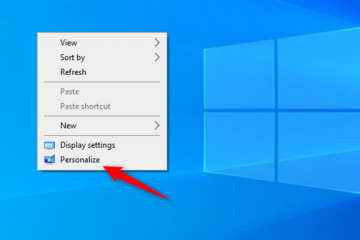Har noen gang møtt situasjonen når du stenger av Windows 11-PC-en, bare for en irriterende “explorer.exe-“Å dukke opp? Du kjenner den:”Instruksjonen på [minneadresse] referert til minne på [en annen minneadresse].
Minnet kunne ikke være”lest”eller”skrevet”.”Det er som om datamaskinen din vil fortelle deg noe i siste øyeblikk, men bare ender opp med å kaste en digital feil.
Du er ikke alene, og det er ikke et godt utseende for en ellers jevn avslutningsopplevelse. Selv om den ofte ikke hindrer PC-en i å slå av, kan denne vedvarende Explorer.exe-feilen være urovekkende.

Si Windows 11-en din farvel med en”explorer.exe-feil”? Slik fikser du det!
Hvorfor vises Explorer.exe-feilen?
Før vi hopper inn i rettelsene, la oss kort forstå hva som skjer. Explorer.exe er prosessen som kontrollerer Windows Graphical Shell-alt fra skrivebordet, oppgavelinjen og filutforskeren selv.
Når du ser denne Explorer.exe-feilen under avslutning, betyr det vanligvis at Explorer.exe prøver å få tilgang til et stykke minnet som allerede har blitt klart eller ikke lenger gjør at systemet forbereder deg ned. Det koker ofte ned til:
dvelende prosesser eller tjenester: Noen ganger har et program eller en tjeneste ikke stengt helt av tiden Explorer.exe rydder opp, noe som fører til en konflikt. korrupte systemfiler: Windows er avhengig av mange sammenkoblede filer. Hvis noen av disse relatert til Explorer.exe eller nedleggelsesprosessen blir ødelagt, kan det føre til ustabilitet. utdaterte eller motstridende drivere: drivere fungerer som oversettere mellom maskinvaren og programvaren. En gammel eller buggy-sjåfør kan forårsake uventet oppførsel, inkludert denne Explorer.exe-feilen. Gaming Input Services (The Sneaky One!): Dette er en overraskende vanlig skyldige, slik mange brukere har oppdaget. Tjenester relatert til periferiutstyr for spill, spesielt”gameInput-tjenesten”, kan noen ganger forstyrre avstengningssekvensen.
Nå som vi har fått et tydeligere bilde, la oss rulle opp ermene og takle denne Explorer.exe-feilen.
En trinn-for-trinn-guide til en jevn avslutning
Vi kommer til å starte med de vanligste og effektive løsningene og jobbe oss gjennom. Husk å starte PCen på nytt etter hvert hovedtrinn for å sjekke om problemet er løst.
1. Deaktivering av”GameInput-tjenesten”
Dette er ofte grunnen til at mange brukere opplever Explorer.exe-feilen ved avslutning. Hvis du er en spiller eller noen gang har koblet til en Xbox-kontroller eller andre spillenheter til PC-en din, er dette det første stedet å se.
Slik gjør du det:
Trykk Windows Key + R for å åpne dialogboksen Kjør. Skriv inn tjenester.msc og trykk Enter. Dette vil åpne servicevinduet. . Right-hilpv9cpj-1024×658.jpg”> Right-rolpv9cpj-1024×658.jpg”” egenskaper .” I rullegardinmenyen” oppstart “velger du” deaktivert .” Bruk “og deretter” OK .” Start datamaskinen på nytt og sjekk om Explorer.exe-feilen er borte.
Mange brukere har rapportert at dette enkelttrinnet løste problemet fullstendig!
2. SFC og DISM-skanninger
Windows har innebygde verktøy designet for å fikse systemfilkorrupsjon, som kan være en betydelig årsak til Explorer.exe-feilen. Dette er din første forsvarslinje mot ødelagte Windows-filer.
Kjører System File Checker (SFC):
Trykk Windows Key + X og velg “ terminal (admin) eller“ Windows Powershell (admin) eller “ Dette åpner en forhøyet ledetekst. Skriv inn SFC/Scannow og trykk Enter. 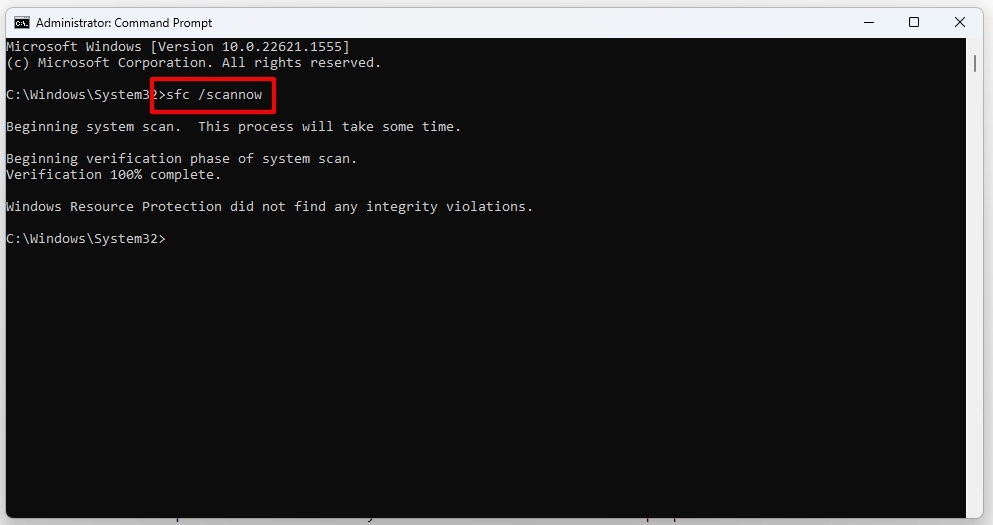 La skanningen fullføre. Den vil se etter og forsøke å reparere eventuelle ødelagte Windows-systemfiler. Når du er ferdig, kan du se meldinger som “Windows Resource Protection ikke fant noen brudd på integriteten” (bra!) Eller “Windows Resource Protection Found Corrupt Files and vellykket reparert dem” (også bra!).
La skanningen fullføre. Den vil se etter og forsøke å reparere eventuelle ødelagte Windows-systemfiler. Når du er ferdig, kan du se meldinger som “Windows Resource Protection ikke fant noen brudd på integriteten” (bra!) Eller “Windows Resource Protection Found Corrupt Files and vellykket reparert dem” (også bra!).
Running Deployment Image Servicing and Management (DISM) Kommandoer:
Hvis SFC fant problemer, kunne det ikke fikse, eller selv om det ikke gjorde det, er det å kjøre DISM-kommandoer en kraftig oppfølging. Disse kommandoene kan reparere Windows-bildet ditt, og gir en sunnere kilde for SFC å jobbe med.
Åpne “ terminal (admin) “igjen (som beskrevet ovenfor). Skriv inn følgende kommandoer en etter en, trykk Enter etter hver, og venter på at hver skal fullføre: dism.exe/online/cleanup-image/scanhealth (dette sjekker for enhver korrupsjon.) dism.exe/online”/cleanup-image/RestoreHealth (dette reparasjonene alle de oppdagede.) (dette reparasjonene. src=”https://media.tech-latest.com/wp-content/uploads/2023/04/25132940/dism-1.jpg”> Etter at begge kommandoene er ferdig, må du starte PC-en på nytt.
Disse skanninger er avgjørende for å opprettholde systemintegritet og løser ofte dyptliggende problemer som fører til en explorer.exe-feil.
3. Start Windows Explorer
Noen ganger er de enkleste løsningene de mest effektive. Explorer.exe kan noen ganger komme i en dårlig tilstand i løpet av en lang økt. En rask omstart av selve prosessen kan fjerne den midlertidige feilen.
Trykk Ctrl + Shift + ESC for å åpne oppgavebehandler. Hvis det er i kompakt modus, klikker du” Flere detaljer .” Under fanen” prosesser “, bla ned til du finner” Windows Explorer .” Høyreklikk på” Windows Explorer “og velg” omstart .” Ditt skrivebord og taskbar will pant og duncplecpar. Prøv å slå av PC-en normalt etter dette.
4. Clearing File Explorer Cache and History
En overbelastet eller ødelagt filutforskerbuffer kan noen ganger forårsake ytelsesproblemer og til og med feil som Explorer.exe-feilen. Å rydde det ut er et raskt trinn.
Open File Explorer. Klikk på de tre prikkene (… ) på verktøylinjen øverst (eller “Vis” deretter “Alternativer” i eldre versjoner). i”“ personvern “-delen, klikk på” klart “-knapp ved siden av” Clear File Explorer-historikk .” anvendelse Start datamaskinen på nytt.
5. Oppdater og installere
utdaterte eller ødelagte grafikkdrivere, spesielt, har blitt koblet til Explorer.exe-feilen ved avslutning. Å sikre at alle driverne dine er gjeldende er uansett god praksis.
Trykk Windows Key + X og velg “ Device Manager .” Utvid “ Display Adaptere .” Høyreklikk på grafikkortet ditt (f.eks. NVIDIA, AMD Radeon, Intel Graphics) og velg “ Oppdater driver .” Velg “ søk automatisk for driver Hvis Windows ikke finner et nettsted for å besøke et nettsted for å besøke et nettsted for å besøke et nettsted for å besøke et nettsted for å besøke et grafikk. href=”https://www.nvidia.com/en-us/driver/”Target=”_ Blank”> nvidia , intel ) direkte og last ned den siste driveren for din spesifikke modell. Du kan også vurdere å avinstallere den gjeldende visningsdriveren (ved å velge”avinstaller enhet”i Enhetsbehandling) og deretter installere en ny kopi på nytt fra produsentens nettsted. Dette sikrer en ren installasjon. Mens du er der, kan du sjekke andre kritiske drivere som brikkesett og nettverksadaptere for oppdateringer.
6. Hold Windows oppdatert
Microsoft slipper regelmessig oppdateringer som inkluderer feilrettinger, forbedring av ytelsesforbedringer og forbedring av kompatibilitet. En kjent Explorer.exe-feil kan allerede ha en oppdatering som venter på deg.
Trykk Windows Key + I for å åpne innstillinger. Gå til “ Windows Update .” Klikk” Sjekk for oppdateringer .” Last ned og installer alle tilgjengelige oppdateringer. Start PCen på nytt som bedt om.
Pro-tips for et sunnere Windows 11
Gjennomgang av oppstartsprogrammer: For mange programmer som lanseres med Windows kan bremse PC-en og potensielt forstyrre avstengning. Bruk Task Manager (Startup Tab) for å deaktivere unødvendige oppstartselementer. Skanning etter skadelig programvare: Selv om mindre vanlig for denne spesifikke Explorer.exe-feilen, kan malware forårsake uforutsigbar systematferd. Kjør en full skanning med antivirusprogramvaren din. Monitor Event Viewer: For den mer teknisk nysgjerrige, Event Viewer (EventVwr.msc) kan gi mer detaljerte logger om systemfeil. Se under”Windows Logs”->”Application”og”System”rundt tidspunktet for nedleggelsesfeilen for flere ledetråder.
For Easy Forstå at du kan henvise denne videoen:
Innpakning av den
Explorer.exe-feilen ved avslutning på Windows 11 kan være en irritasjon, men som du har sett, er det ofte et løsbart problem.
Ved å systematisk bruke feilsøkingstrinnene, spesielt sjekke at”GameInput-tjenesten”, vil du sannsynligvis gjenopprette Windows 11 til den glatte, feilfrie avslutningen

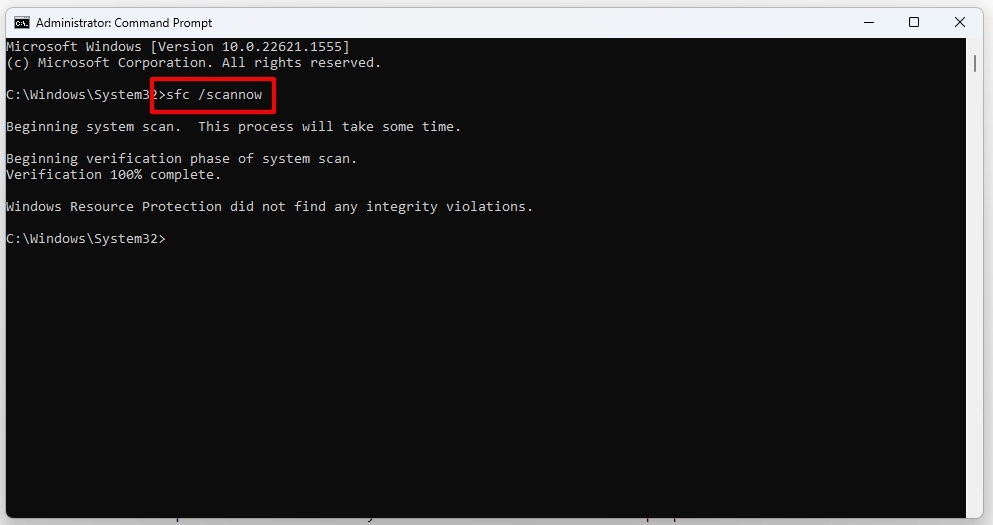 La skanningen fullføre. Den vil se etter og forsøke å reparere eventuelle ødelagte Windows-systemfiler. Når du er ferdig, kan du se meldinger som “Windows Resource Protection ikke fant noen brudd på integriteten” (bra!) Eller “Windows Resource Protection Found Corrupt Files and vellykket reparert dem” (også bra!).
La skanningen fullføre. Den vil se etter og forsøke å reparere eventuelle ødelagte Windows-systemfiler. Når du er ferdig, kan du se meldinger som “Windows Resource Protection ikke fant noen brudd på integriteten” (bra!) Eller “Windows Resource Protection Found Corrupt Files and vellykket reparert dem” (også bra!).